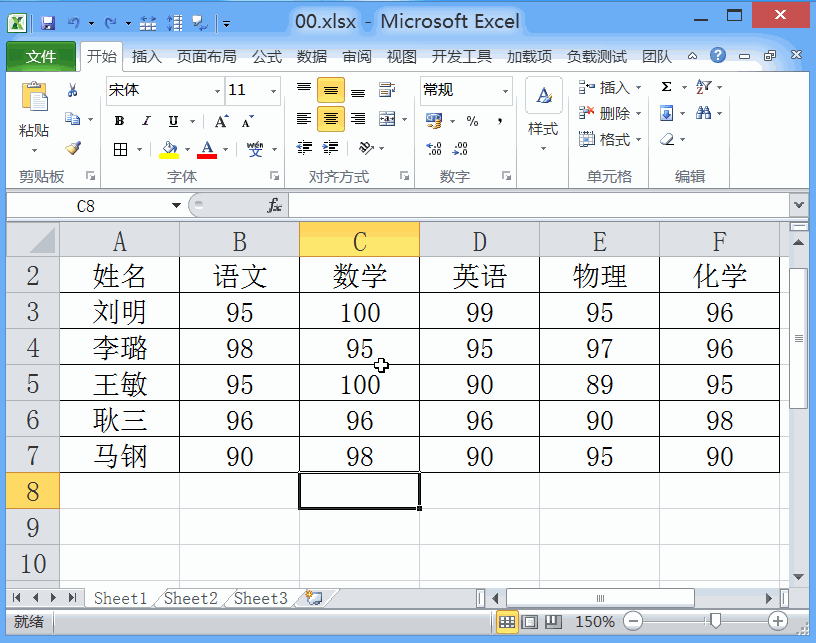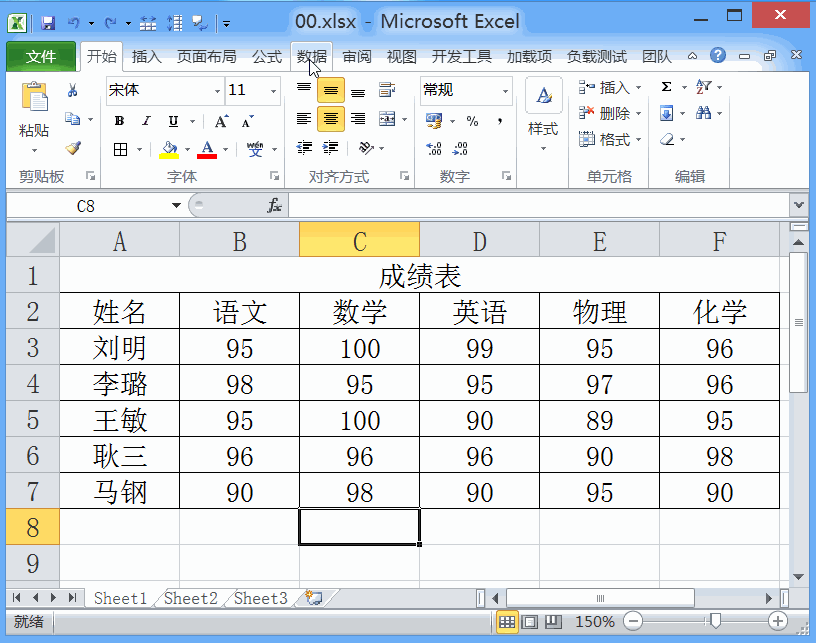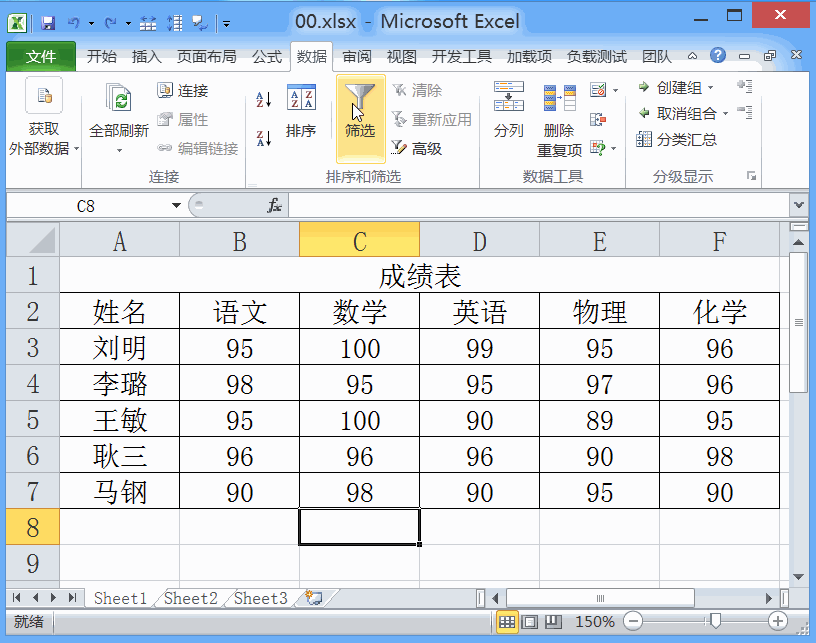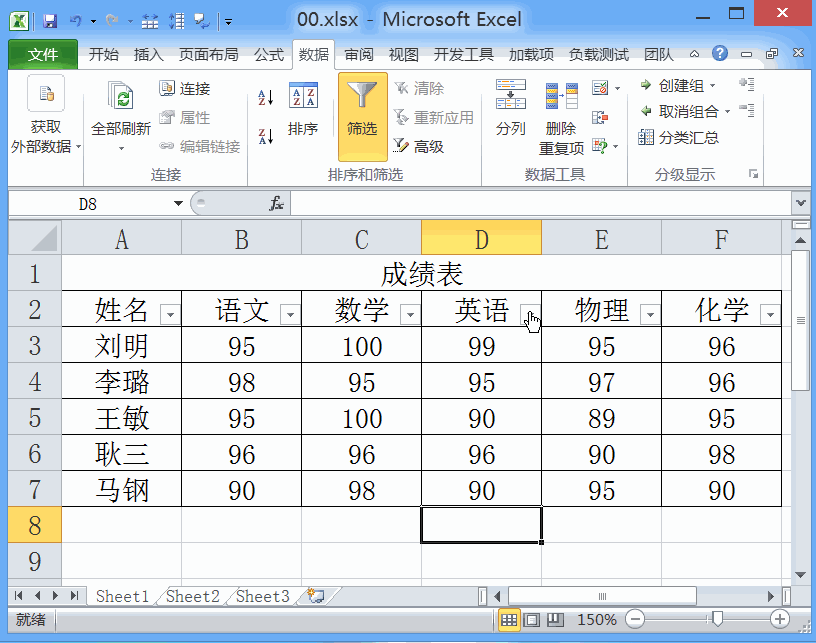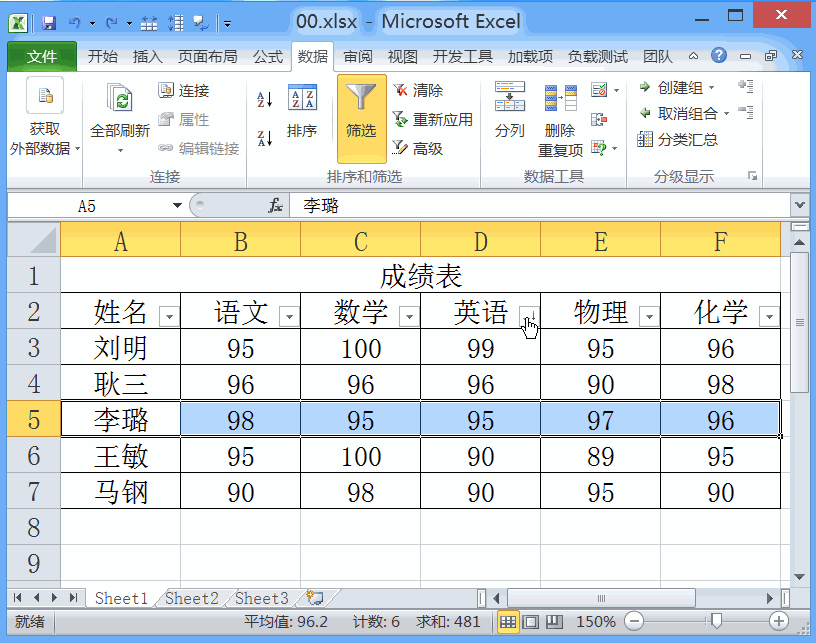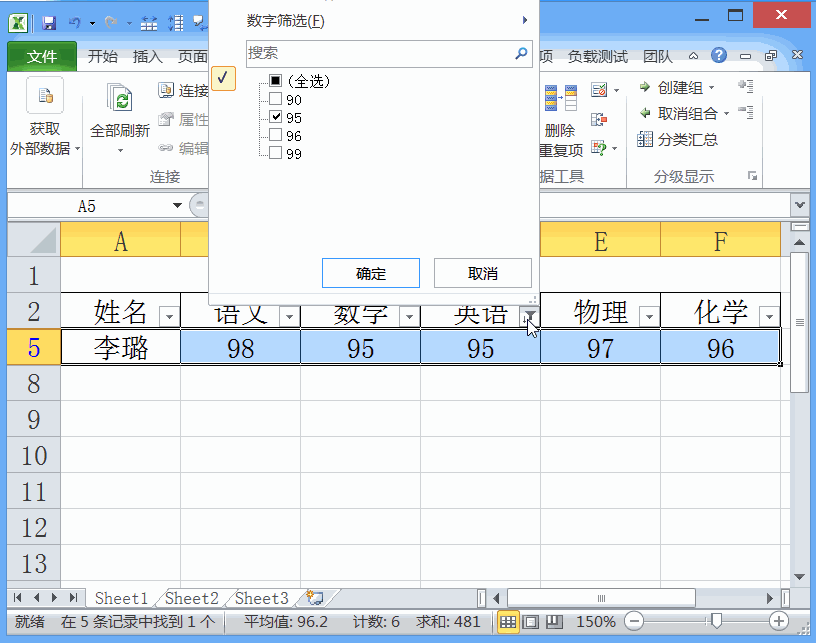Excel2010如何快速筛选目标数据
1、首先我们需要打开一个需要处理数据的excel表格文件,然后在菜单栏里找到数据选项,如图所示:
2、找到数据选项之后我们点击该选项,在其工具区里找到筛选选项,如图所示:
3、点击筛选选项,可以看到在我们的表格里面就出现了筛选的下拉箭头,如图所示:
4、我们选择一个需要筛选的单元格点击下拉箭头,在下拉菜单里我们选择按升序或者降序进行排列,其效果如图所示:
5、点击下拉箭头之后,在下面可以找到需要筛选的数据,取消全部的勾选,然后根据需要我们就可以点击需要数据将其勾选,再点击确定我们就得到了筛选后的结果了,如图所示:
6、我们也可以在筛选的下拉菜单里找到搜索输入框,根据需要来输入我们需要筛选的数据,然后点击确定我们同样的可以得到筛选后的结果,如图所示:
声明:本网站引用、摘录或转载内容仅供网站访问者交流或参考,不代表本站立场,如存在版权或非法内容,请联系站长删除,联系邮箱:site.kefu@qq.com。
阅读量:31
阅读量:40
阅读量:40
阅读量:58
阅读量:34